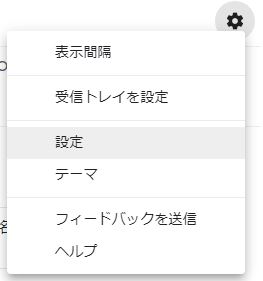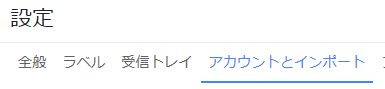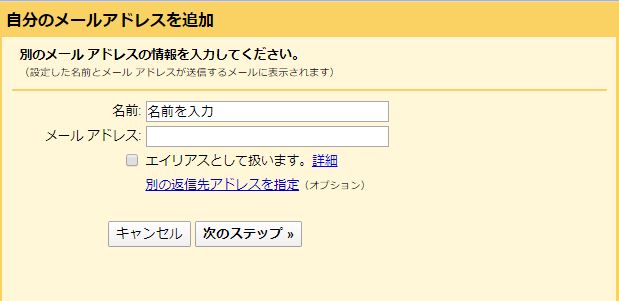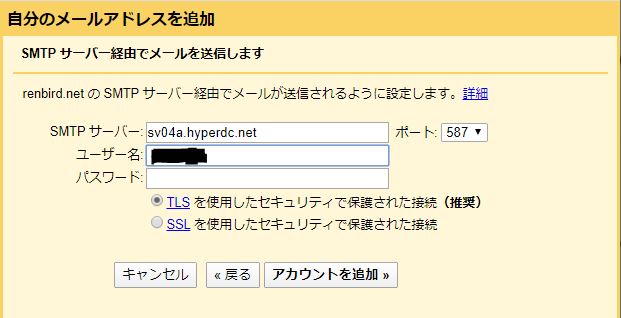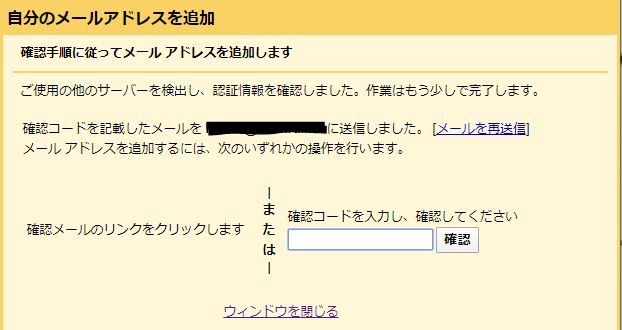Gmailから独自ドメインでメールを送信する設定
■ 重要 ■
以下の方法は弊社で正式にサポートしている利用方法ではございません
Gmailのシステム変更等により正常に利用が出来なくなったとしても弊社は一切の責任を負いません
1. Gmailにログインし『設定』を開きます
2.『アカウントとインポート』を選択
3.『名前』の「「他のメールアドレスを追加」をクリックすると別ウィンドウが開くので情報を入力していきます
4.「メールアドレス」に共用v4で作成された独自ドメインのメールアドレスを入力します
「エイリアスとしてあつかい扱います」のチェックを外します
※ メールアドレスが未作成の場合は先にPleskでメールアドレスを作成してください
『次のステップ』をクリックします
5.「SMTPサーバー」には必ず『sv04a.hyperdc.net』と入力してください
「ユーザー名」は項目4で入力したメールアドレスの@の左辺のみ入力されているますので@以降を再入力します
「パスワード」は独自ドメインのメールアドレスのパスワードです
「TLSを使用したセキュリティで保護された保護された接続(推奨))」にチェックが入っている事を確認
『アカウントを追加』をクリックします
6.認証情報が正常に確認が出来れば「確認コード」の入力画面となります
入力した独自ドメイン宛に確認コードが送信されていますので確認して入力し『確認』をクリックします
7.登録が完了するとウィンドウが閉じて設定画面に戻ります
8.『名前』に登録したメールアドレスが追加されている事を確認してください
9.Gmailから送信した場合も独自ドメインからの送信としたい場合は追加したアドレスの右にある「デフォルトに設定」をクリックします
ご利用につきましては利用者の責任において設定をお願い致します。